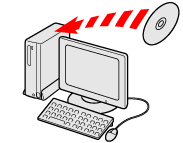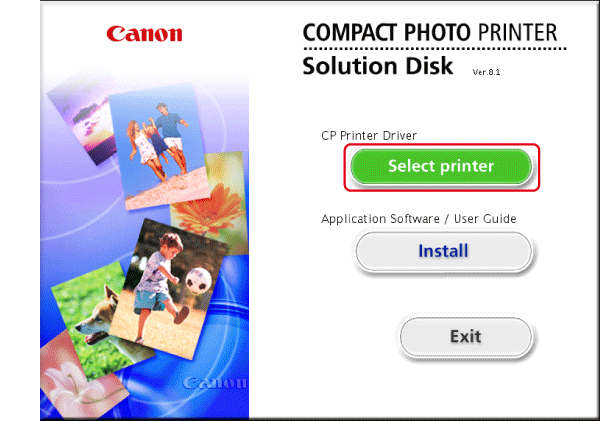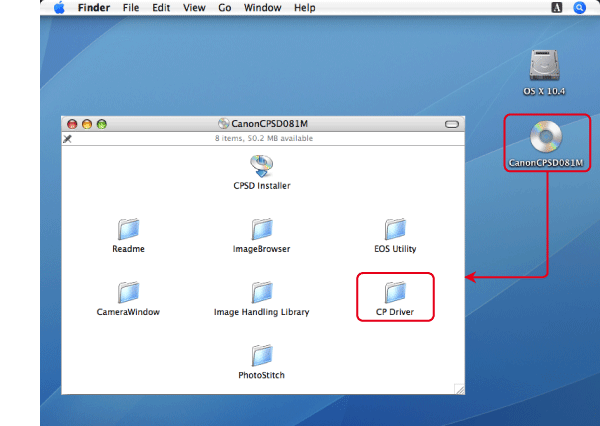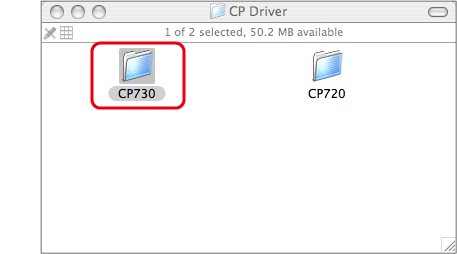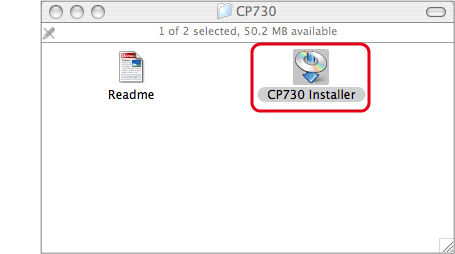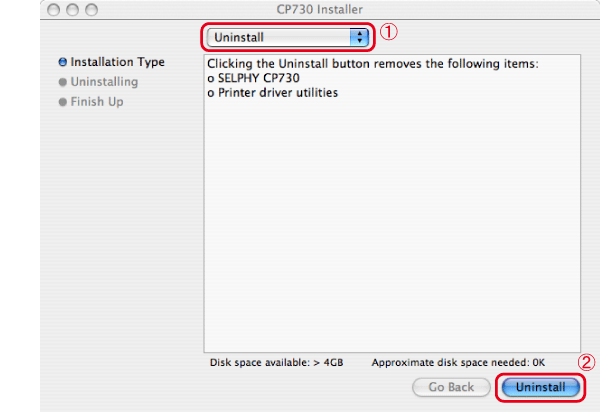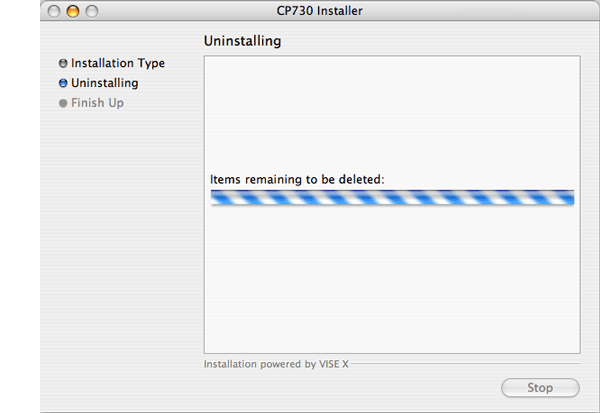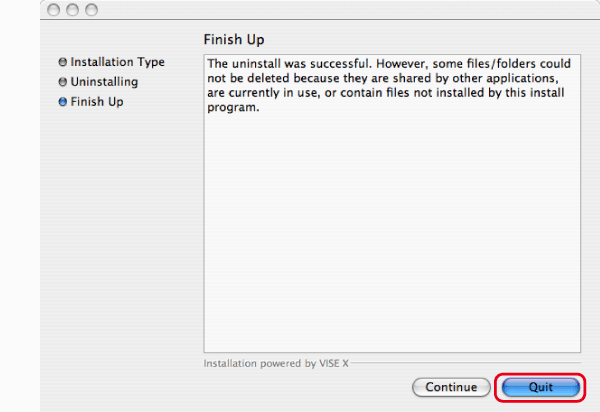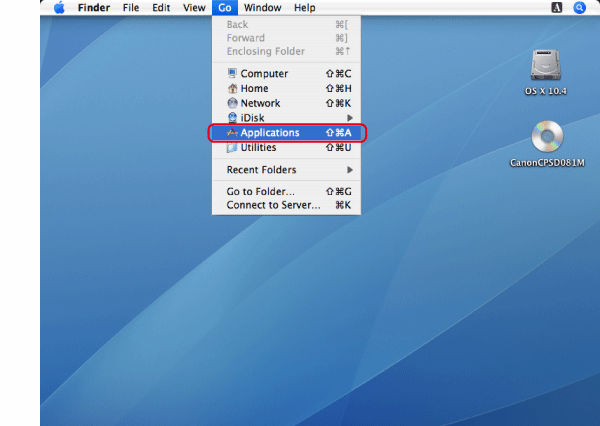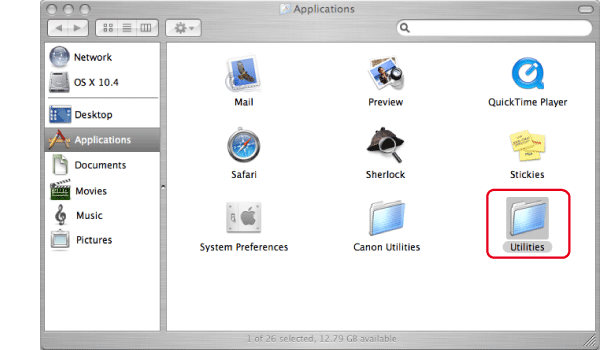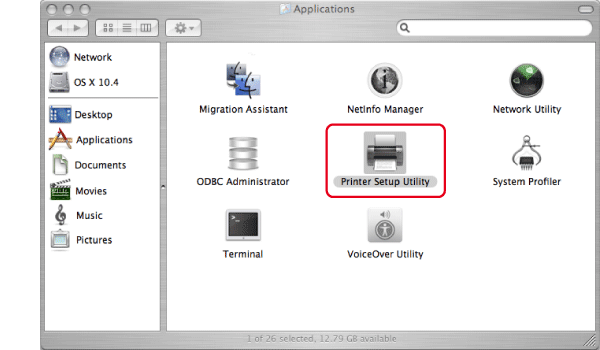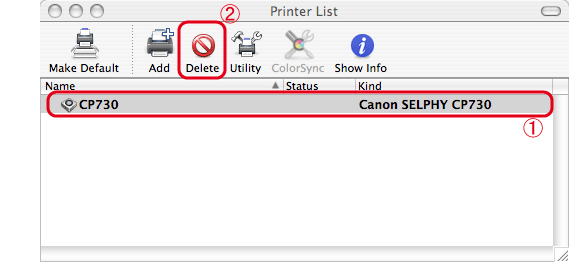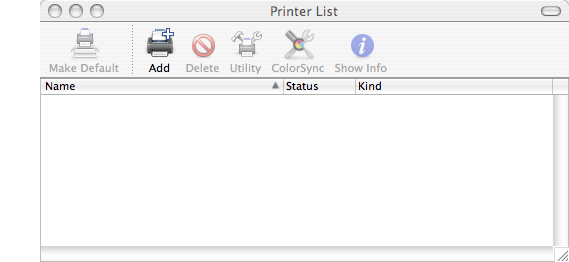2007年8月28日
8000680301
| Category | : 軟件安裝/移除安裝 |
| Description | : 移除安裝打印機驅動程式 |
|
注意:
|
||
|
|
-
|
本節說明以 Mac OS X(v10.4)為例。如果您使用其他 Mac OS X 版本(如 v10.2 或 v10.3),實際螢幕顯示及步驟可能與此處稍有不同。
|
|
|
-
|
請確定按照以下說明移除安裝驅動程式。如果您沒有按照以下說明操作,打印機驅動程式可能無法正確移除安裝,從而您可能無法重新安裝驅動程式。
|